群联PS2251-61主控量产教程图文(安装官方XP和原版WIN7)
首先用ChipEasy芯片无忧 V1.62(u盘芯片检测工具) 检测U盘是否为群联,和具体芯片型号,按检测结果 再下载相对应的量产工具

芯片无忧检测结果
下面来讲讲产量详细产量步骤:
首先量产工具下载地址:群联 Phison MPALL v3.33.0C ,下载后解压
1.双击下图的软件

2.画面如下图--插入U盘
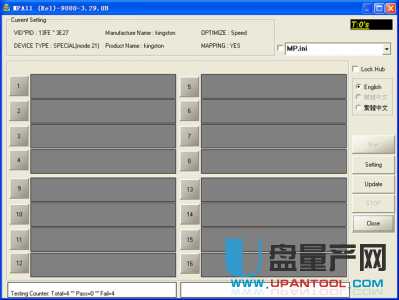
3.点击Update 会出现U盘型号大小如下图。
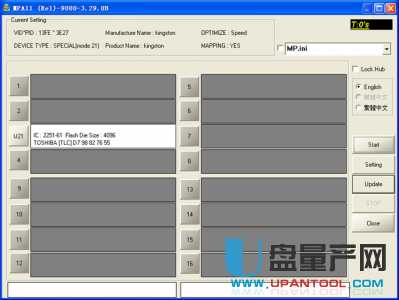
4.点击Seting 出现对话框设置和下图一样。

5. 选择-----右边的------简体中文----即可翻译成中文。

6.选择-----模式-----21.
主控模式设定说明:
Mode 3 : 1 Removable Drive (Normal)(可移动盘)
Mode 7 : 1 Public Removable + 1 Secure Removable
Mode 8 : 1 Public/Secure Removable
Mode 21 : 1 CDROM + 1 Removable(如果想量产CDROM启动盘,就选择这项)
模式3:普通盘,整个盘只做一个分区
模式7:加密盘,分两个区,系统显示两个盘符,一个为公共盘,一个为加密盘
模式8:加密盘。分两个区,系统同一时间显示一个盘符,公共区和加密区通过专用加密AP切换
模式21:虚拟光驱模式。分两个区,系统显示两个盘符,一个为虚拟光驱,一个为可移动磁盘。
量产失败后重新量产时选择模式3可将U盘量产为普通盘。

7.看到 CD镜像 一栏没 点击 双点 的按扭---找到IS0文件夹----如下图把文件类型改成ISO。

8.文件类型改成ISO 后才看得见镜像(注:系统镜像可以到网上下载iso格式的)




